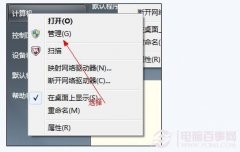xp系统和win7系统如何进入安全模式
在电脑的系统安全模式中可以轻松地修复系统的一些错误,也可以检测与修复计算机系统的错误。现在很多用户都还在xp系统和win7系统使用中,小虫系统小编给大家介绍下如何进入xp系统和win7系统的安装模式。
如何进入xp系统装模式
在计算机开启BIOS加载完之后,迅速按下F8键,在出现的WindowsXP高级选项菜单中选择“安全模式”;
如果有多系统引导,在选择WindowsXP启动时,当按下回车键,就应该迅速地按下F8键(最好两只手进行操作),在出现的WindowsXP高级选项菜单中选择“安全模式”。另外一种方式:
1、在Windows环境下,点击“开始”菜单,然后点击“运行”;
2、输入msconfig,然后点击“确定”按钮;
3、点击“Boot.ini”标签;
4、选择"/SAFEBOOT";
5、然后点击“确定”按钮保存退出,重新启动计算机;
6、重启之后出现的WindowsXP高级选项菜单和Windows2000的类似,选择“安全模式”即可;
7、如果要取消“高级选项菜单”,重复上述1-5步骤,不同的是第4步取消选择"/SAFEBOOT"。
而win7系统的进入办法和xp系统的有所不同。
Win7安全模式进入和winXP的操作类似,方法一:开机在进入Windows系统启动画面之前按下F8键;方法二:启动计算机时按住CTRL键。就会出现系统多操作启动菜单,这个时候你只需要选择“SafeMode”,就可以直接进入到安全模式了。
通过修改位于C:\ 的BOOT.INI, 将/FASTDETECT换成下面的参数.
/safeboot:parameter
该开关使 Windows 以安全模式启动。该开关使用以下参数:
minimal
network
safeboot:minimal(alternateshell)
/safeboot:parameter 参数可与其他 Boot.ini 参数结合使用。下面的示例给出了当从启动恢复菜单中选择一个安全模式选项时实际使用的参数。
带网络连接的安全模式
/safeboot:minimal /sos /bootlog /noguiboot
带命令提示的安全模式
/safeboot:minimal(alternateshell) /sos /bootlog /noguiboot
以上两种系统的安全模式都可以顺利进入就可以修复系统故障、查杀病毒、删除一些顽固文件、找出恶意的软件、检测兼容问题等等!
- 原神5.1版本如缕低诉任务完成指南-任务详细攻略解析
- 原神5.1版任务指南:拆解摇曳灯火的秘密攻略
- 原神5.1版本秘源探索任务全解攻略-完成任务指南
- 原神5.1攻略:深入解析萦回微讯任务完成步骤
- 原神希诺宁传说任务中隐藏宝箱位置全攻略
- 原神5.1版本新武器弥坚骨性能评估-详析弥坚骨武器属性
- 原神5.1版本新武器硕果钩评测——全面解析硕果钩属性与实力
- 原神5.1版本新武器镇山之钉评测与属性一览
- 1.3版本徒手攀岩成就达成指南——详解攻略与技巧
- 鸣潮1.3版“禁言”成就达成指南-详细攻略解析
- 鸣潮1.3版本“一击即中”成就达成指南——仅此一遍攻略解析
- 鸣潮1.3版本新增角色一览:全面解析新角色详情
- 1.3版本鸣潮暂星资源收集路径指南——全面路线图一览
- 原神5.1版本虹光副本隐藏宝箱具体位置指南
- 原神5.1希诺宁传说任务:全副本宝箱搜集攻略一览